O beta do iPadOS foi lançado e tem um recurso matador - suporte para mouse. Não só você pode usar qualquer mouse ou trackpad Bluetooth para controlar o cursor de seleção de texto no iPad, você pode usar o mouse como faria em um Mac - clicando nos botões em qualquer lugar do usuário do iPad interface.
O recurso não está ativado por padrão. Não é nem mesmo uma caixa de seleção normal. Para habilitar o suporte a mouse e trackpad em seu iPad, você precisa se aprofundar nas configurações de acessibilidade.
Como habilitar o suporte a mouse e trackpad no iPadOS
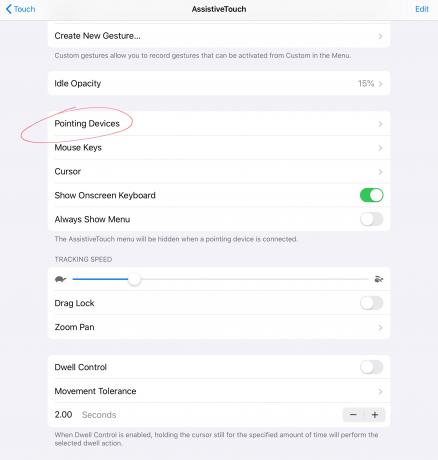
Foto: Cult of Mac
Primeiro, vá para Configurações> Acessibilidade> Toque> AssistiveTouch. Você verá um item chamado Dispositivos Apontadores. Toque nele e você poderá se conectar ao mouse Bluetooth ou Magic Trackpad de sua escolha. Você também pode emparelhar seu mouse Bluetooth no painel de configurações Bluetooth padrão. Nem tudo funciona. Emparelhei um mouse Logitech Bluetooth, mas meu antigo Magic Trackpad de 1ª geração nem mesmo foi reconhecido pelo meu iPad. Eu li relatórios de que o Magic Trackpad mais recente funciona, mas apenas se você usar um cabo Lightning para conectá-lo - o Bluetooth não funciona.
Então você pode começar a mexer no mouse. Você pode ajustar a velocidade de rastreamento do ponteiro do mouse usando o controle deslizante de lebre / tartaruga familiar que remonta ao Mac original. E o próprio ponteiro padrão não é um ponteiro real, mas um círculo.
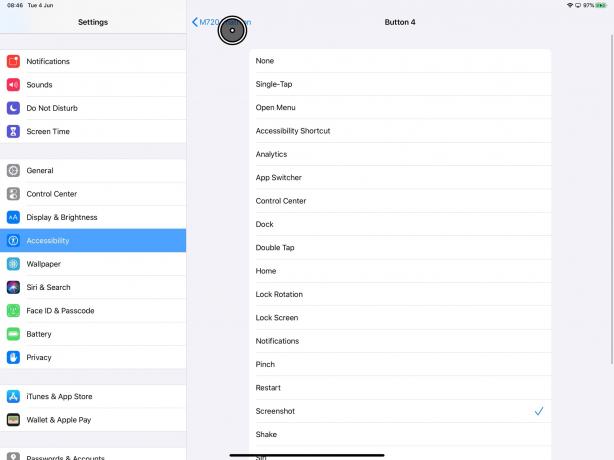
Foto: Cult of Mac
Se o seu mouse tiver uma roda de rolagem, você pode usá-la para rolar as páginas e fazer todas as coisas familiares - clicar e arrastar, por exemplo.
Que tal clicar com o botão direito? Bem, o iOS não tem clique com o botão direito (embora no iOS 13 os aplicativos possam apresentar um menu contextual se você pressionar longamente ou Touch 3-D), mas você pode definir um botão do mouse para atuar como o botão home, o que significa que você não terá que estender a mão e pressionar o botão home real (ou deslizar o dedo em iPads sem isso botão). Na verdade, você pode definir os botões do mouse para praticamente qualquer coisa que desejar - incluindo a execução de um atalho da Siri, que é totalmente selvagem.
O suporte do mouse para iPad é incrível
Ao escondê-lo dentro da seção Acessibilidade, a Apple deixou claro que o suporte ao mouse e trackpad não é um recurso padrão da IU. Mas, como todos os recursos de acessibilidade da Apple, é totalmente realizado e oferece funcionalidade profunda.
Quem gostaria de usar um mouse com um iPad? Bem, eu ri disso por anos. A Apple vai nunca adicionar suporte para mouse. Mas porque não, certo? A IU do Mac requer um mouse. Um dedo é muito grande para acertar todos aqueles botões minúsculos com precisão. Mas um mouse funciona muito bem nos grandes alvos de toque do iPad. Eu tenho meu iPad em um suporte e conectado a um teclado por cerca de metade do tempo que eu o uso.
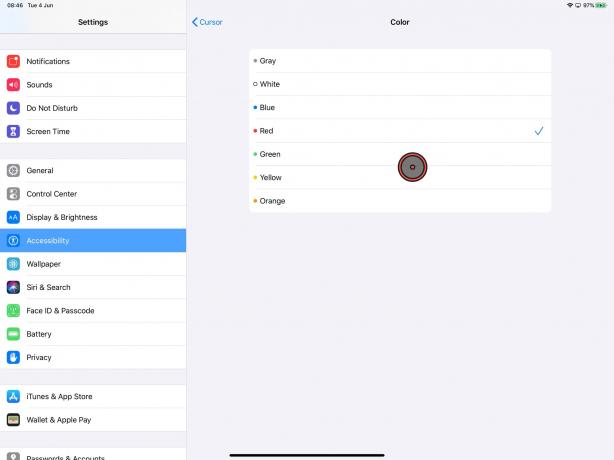
Foto: Cult of Mac
Nessa configuração, o suporte ao mouse é fantástico. Não só posso selecionar texto sem ter que estender a mão para tocar na tela, mas posso usar todo o iPad da mesma maneira. Agora está aí, parece tão óbvio. O iPad claramente permanecerá com o primeiro toque, mas agora ele tem uma segunda opção, uma que é útil, poderosa e, em algumas situações, melhor.

